.
.
사진의 배경을 지우는 사이트, 프로그램이 많아졌습니다. 스마트폰에 기본 기능으로도 사용되고 있지요. 그런데 PC에서는 remove.bg 가 아주 편합니다. 설치나 가입할 필요도 없고, 광고도 없고 사용도 간편합니다. 너무 간단해서 따로 이야기할 필요도 없어 보이는..... 컴퓨터에서 무료로 가장 간단하게 사진의 배경을 지우고 투명배경으로 만드는 방법을 정리합니다. 추가 편집기능이 있어 배경을 다른 사진으로 바꾸거나 일부분만 지우고 복원하는 것도 가능합니다.

1. 사진 배경 지우는 법
1) remove.bg 사이트에 접속합니다.
- 구글 검색창에서 '배경 제거'를 입력하면 가장 먼저 remove.bg 사이트가 노출됩니다.

- remove.bg 바로가기 : https://www.remove.bg/ko
2) 아래와 같은 창이 깔끔하게 나타납니다. 여기에 '이미지 업로드'를 클릭하여 사진을 불러내거나, 아니면 사진파일을 드래그하여 이 화면으로 끌고 오면 바로 배경제거가 진행됩니다.

3) 아래와 같이 순식간에 배경을 제거하고 '다운로드'를 선택하여 투명배경으로 저장할 수 있습니다.


2. 추가 편집 기능
사진 배경을 지우고, 바로 추가로 편집 기능을 사용할 수 있습니다.
1) '배경'을 선택하면 '사진'이나 '색'을 지정하여 그림의 배경으로 지정할 수 있습니다.
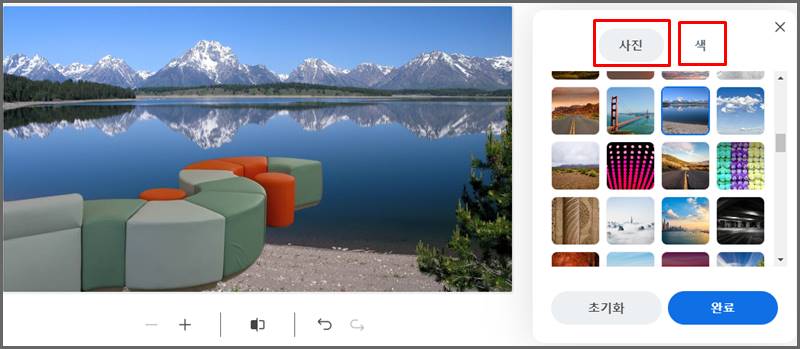
2) '지우기/복원'을 선택하여 지워진 사진의 일부를 복원하거나, 남은 사진의 일부를 선택적으로 지울 수 있습니다. 복구를 선택하여 브러시로 복원할 영역을 지정하면 그 영역의 물체를 복원할 수 있습니다. 삭제를 선택하면 일부 영역을 추가로 선택적 삭제할 수 있습니다.


3) '효과'를 선택하면 '배경 흐림 효과'와 '그림자 추가'를 지정하여 편집할 수 있습니다.

4) '디자인만들기'를 선텍하면 이미지 편집사이트 canva로 연결되어 추가로 편집을 진행할 수 있습니다.
'IT와 함께 > 컴퓨터와 스마트폰 친하게' 카테고리의 다른 글
| 인스타그램 기본 메뉴 아이콘, 스토리와 게시물 차이 (0) | 2024.06.08 |
|---|---|
| 인스타그램 계정 추가 및 계정 전환하는 법 (0) | 2024.06.05 |
| 윈도우 11 바탕화면 배경 설정하는 방법 (0) | 2024.05.27 |
| 한컴독스(한글)에서 체크 표시하는 방법 두 가지 (0) | 2024.05.22 |
| 컴퓨터에서 사용하는 윈도우 특수문자기호 모음 (0) | 2024.05.21 |




댓글